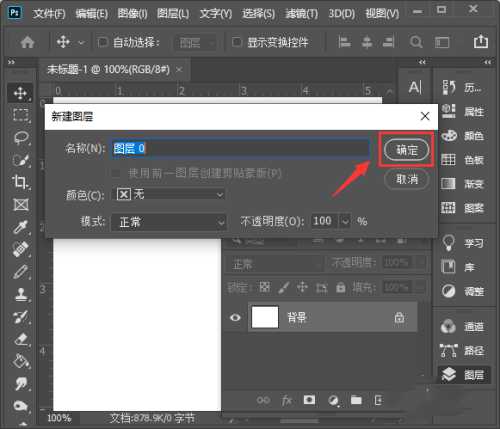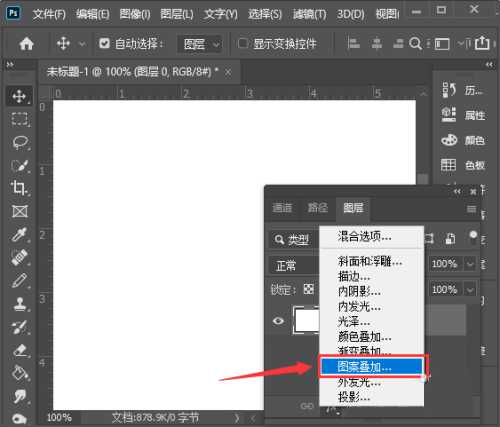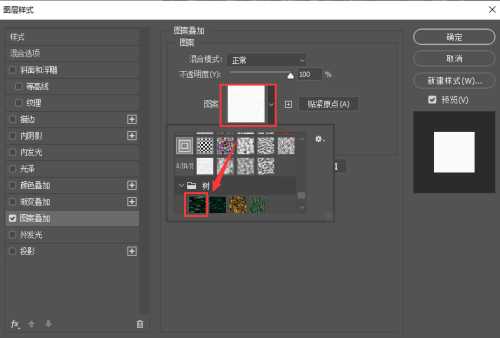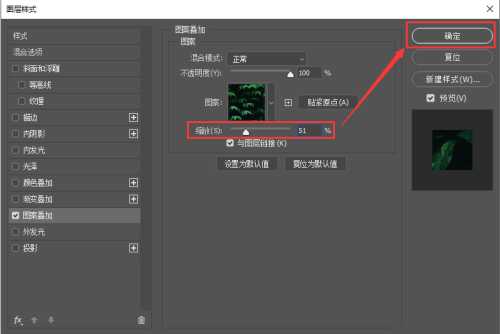大家都知道,ps是非常好用的修图软件,怎么快速制作叶子背景,主要是给图层添加上图案叠加的效果,感兴趣的朋友不要错过了。
- 软件名称:
- Adobe Photoshop CC 2019 20.0 简体中文安装版 32/64位
- 软件大小:
- 1.73GB
- 更新时间:
- 2019-12-04立即下载
方法
1、我们首先新建一个600*500像素的白色画布,点击【创建】按钮
2、我们双击背景图层解锁为图层0,点击【确定】
3、我们选中解锁后的图层,点击【FX】选择【图案叠加】
4、接下来,我们点击图案,选择树里面的第一个图案
5、我们调整图案的缩放大小,然后点击【确定】
6、最后,我们看到图层已经填充叶子的背景了
本文转载自https://jingyan.baidu.com/article/03b2f78c4b8fa01fa337ae77.html
标签:
ps,叶子背景
免责声明:本站文章均来自网站采集或用户投稿,网站不提供任何软件下载或自行开发的软件!
如有用户或公司发现本站内容信息存在侵权行为,请邮件告知! 858582#qq.com
桃源资源网 Design By www.nqtax.com
暂无“ps如何快速制作叶子背景?”评论...
稳了!魔兽国服回归的3条重磅消息!官宣时间再确认!
昨天有一位朋友在大神群里分享,自己亚服账号被封号之后居然弹出了国服的封号信息对话框。
这里面让他访问的是一个国服的战网网址,com.cn和后面的zh都非常明白地表明这就是国服战网。
而他在复制这个网址并且进行登录之后,确实是网易的网址,也就是我们熟悉的停服之后国服发布的暴雪游戏产品运营到期开放退款的说明。这是一件比较奇怪的事情,因为以前都没有出现这样的情况,现在突然提示跳转到国服战网的网址,是不是说明了简体中文客户端已经开始进行更新了呢?